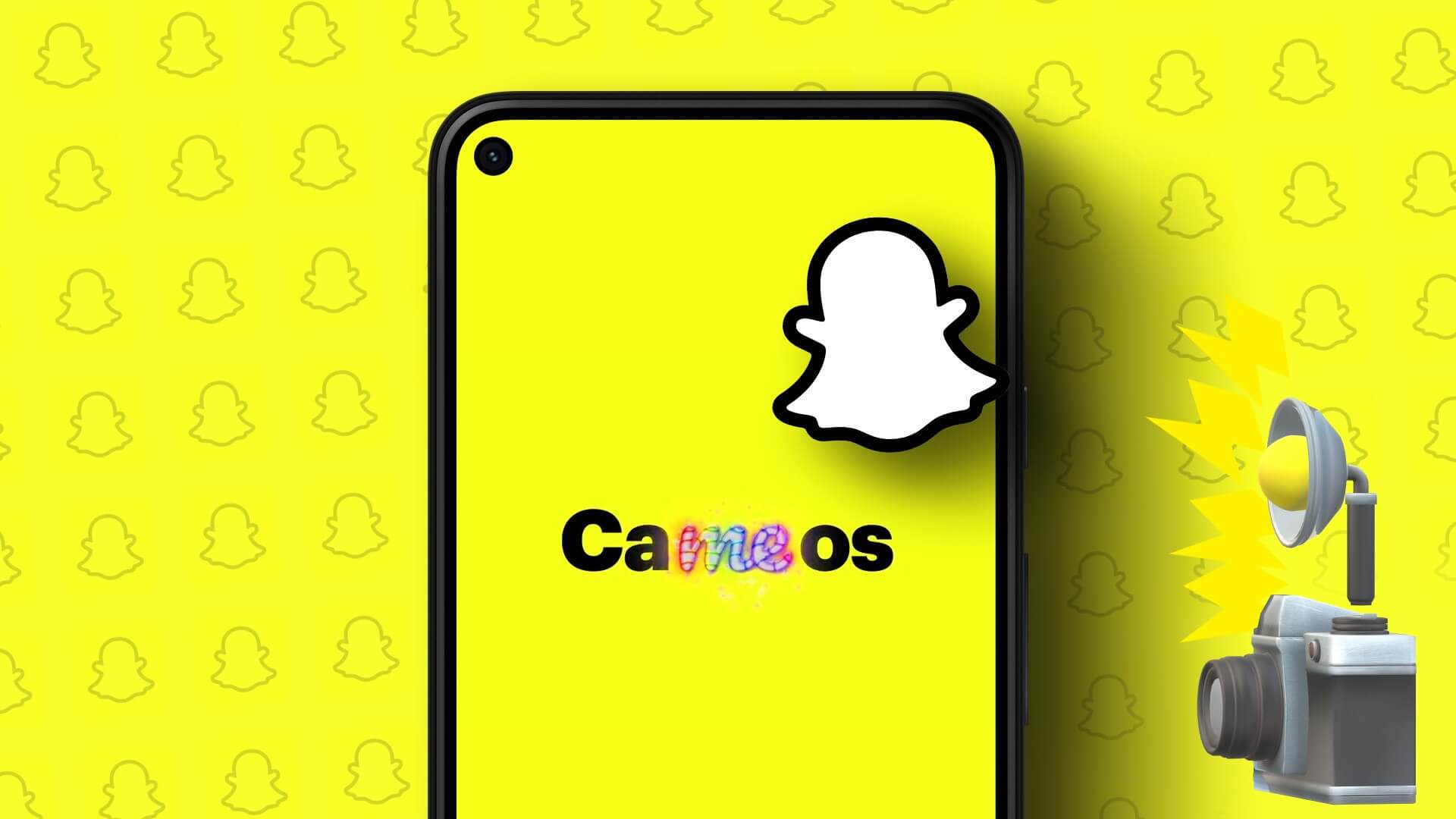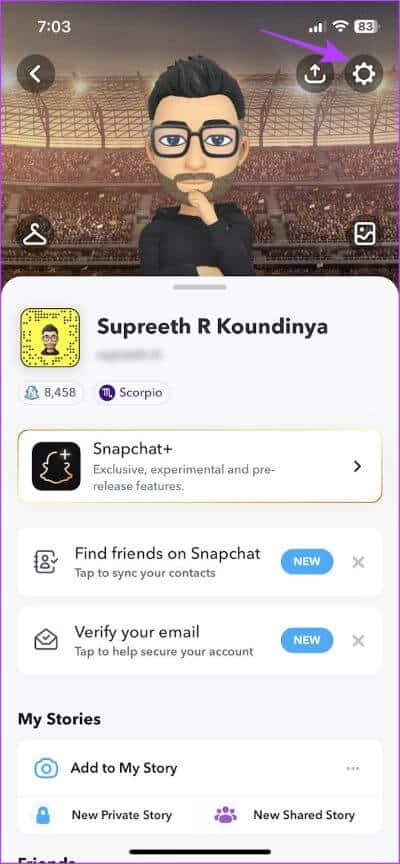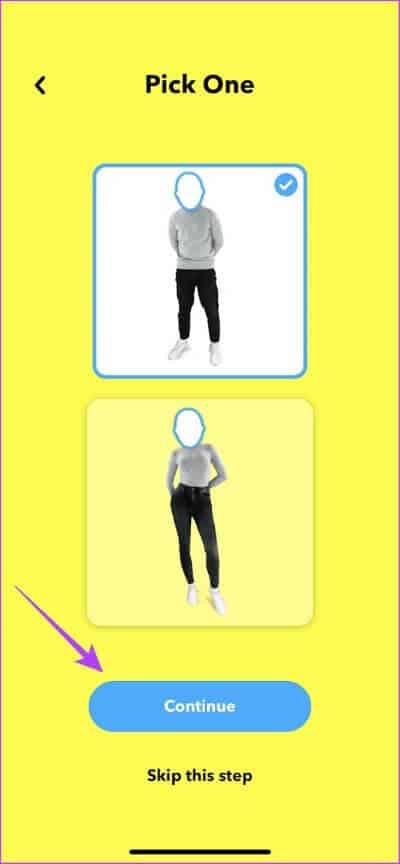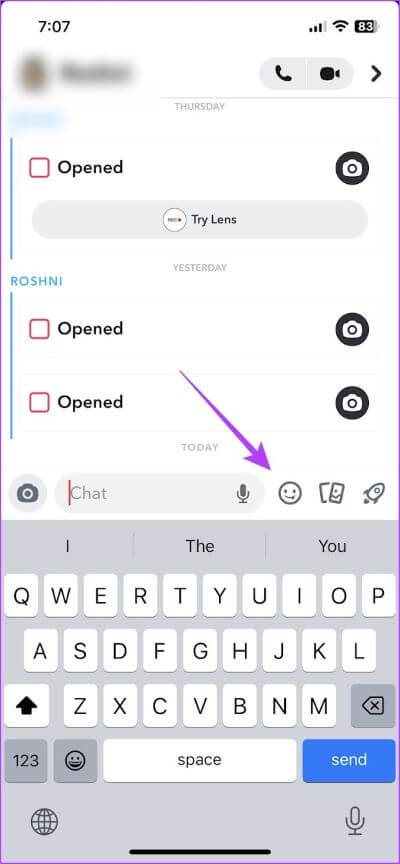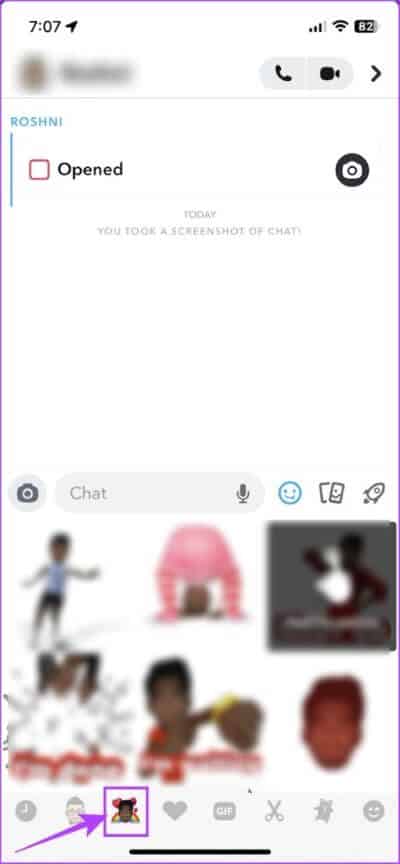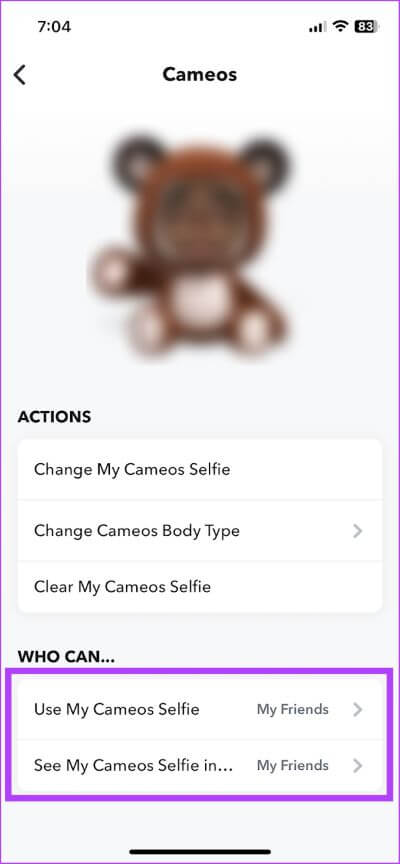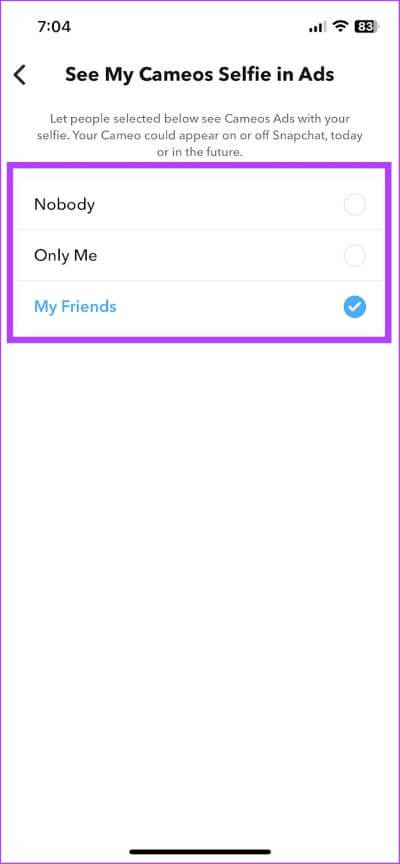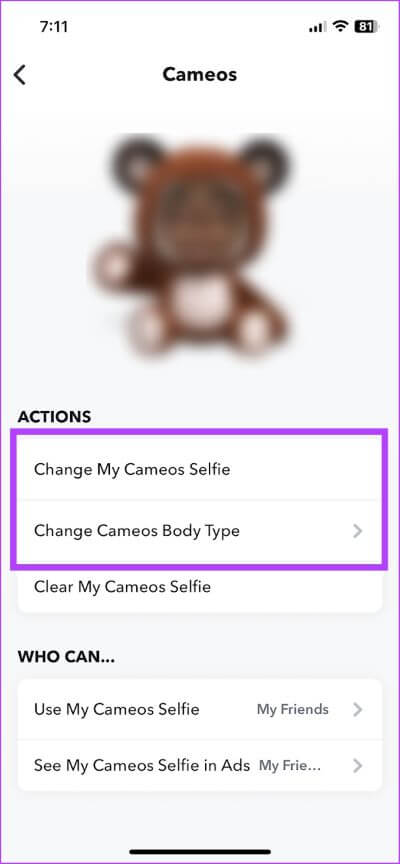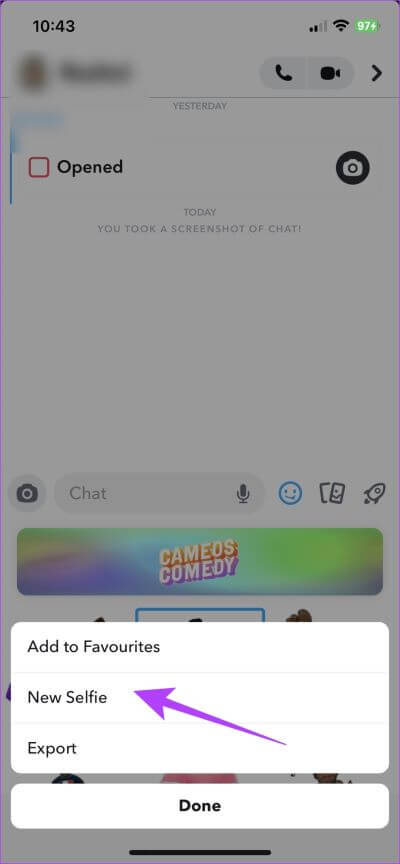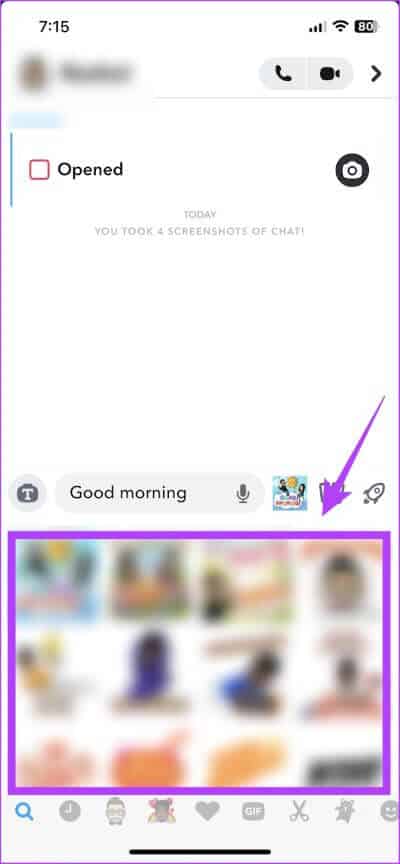Comment modifier ou supprimer votre camée sur Snapchat sur iPhone et Android
Parmi toutes les applications de médias sociaux d'aujourd'hui, Snapchat se distingue pour offrir une expérience amusante et divertissante. De temps en temps, Snapchat ajoute une nouvelle façon d'interagir avec vos amis. Dans cet article, nous allons explorer une fonctionnalité appelée Snapchat Cameo, et si cela vous semble familier, nous vous montrerons également comment modifier ou supprimer le camée sur Snapchat.
Pour commencer, Snapchat Cameos vous permet de créer des autocollants animés de vous-même. Mieux encore, vous pouvez également créer une affiche qui vous inclut, vous et vos amis. Et il est très facile de créer instantanément de nouvelles étiquettes avec votre texte personnalisé. Voici tout ce que vous devez savoir sur Snapchat Cameos.
Comment créer un SELFIE CAMEOS sur Snapchat
Étape 1: Appuyez sur le bouton Profil ou bitmoji sur l'écran d'accueil de Snapchat.
Étape 2: Appuyez sur l'icône Paramètres.
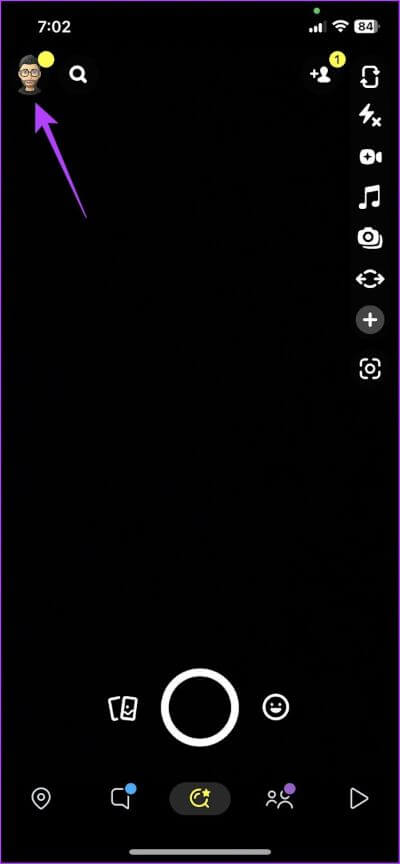
Étape 3: Faites défiler vers le bas et cliquez sur une option Camées.
Étape 4: Clique sur Créer des camées selfie .
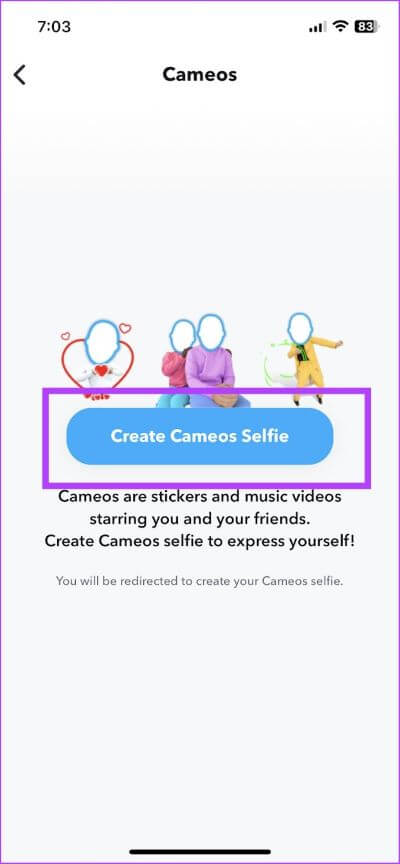
Étape 5: Mettez votre visage à l'intérieur du cercle et appuyez sur "Créer mes camées". Vous pouvez également sélectionner une photo de votre pellicule.
Étape 6: Une fois que vous avez pris et choisi votre selfie, vous pouvez choisir un style pour Camées Votre. Cliquez sur Continuer lorsque vous avez terminé de le sélectionner.
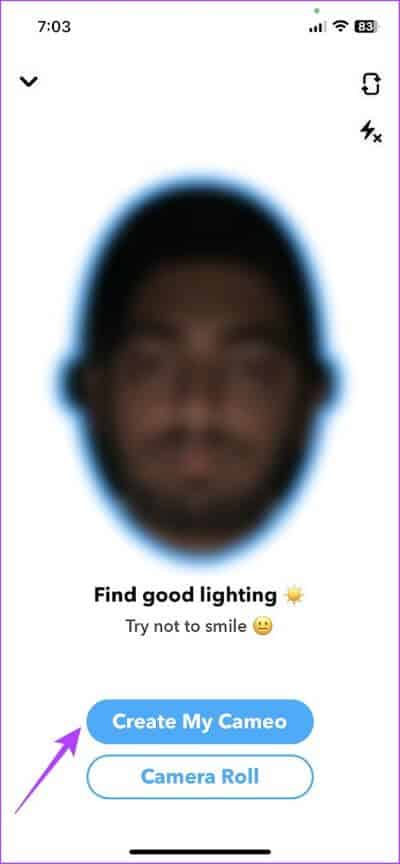
C'est tout ce que vous devez faire pour créer une image Cameo selfie sur Snapchat.
C'est tout ce que vous devez faire pour créer un selfie camée Snapchat.
Comment Snapchat Cameos fonctionne avec des amis
Si vous souhaitez créer un avatar Cameos pour deux avec votre ami, il vous suffit d'ouvrir le chat et d'appuyer sur l'option Cameos. Vous pouvez l'appliquer à plusieurs photos ou gifs Snapchat. Cependant, cela dépend de deux facteurs principaux.
- Votre ami devrait avoir son selfie Cameos en premier lieu.
- Une fois qu'ils ont leur selfie Cameos, ils doivent ajuster leurs paramètres de confidentialité pour vous permettre, ainsi qu'à vos autres amis, d'y accéder.
Voici comment créer Cameos Selfie avec votre ami.
Étape 1: Ouvrez un onglet Chats En Snapchat Et ouvrez le chat de l'ami avec qui vous voulez faire des Cameos.
Étape 2: Clique sur icône emoji Sur bande Outils.
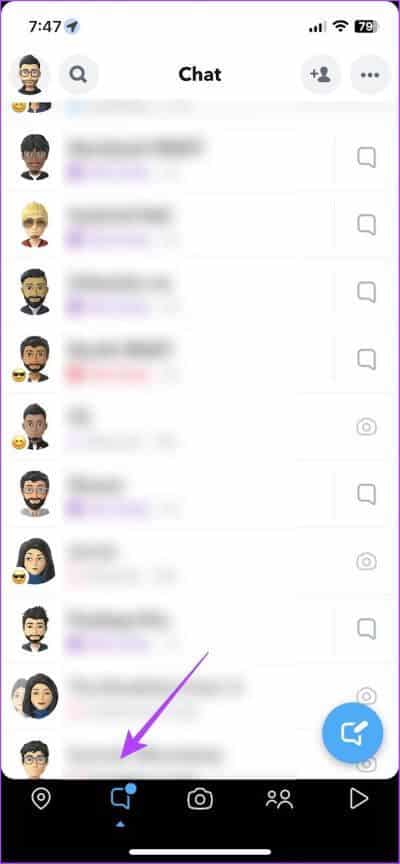
Étape 3: Maintenant, cliquez sur Option Camées pour sélectionner un groupe de gravure généré automatiquement avec votre ami.
Remarque : si vous souhaitez créer un motif avec un ami différent, il vous suffit d'ouvrir le chat et de répéter l'action.
Dans la section suivante, voyons qui peut voir et utiliser vos Cameos personnels.
QUI PEUT VOIR VOS SNAPCHAT CAMEOS SELF
Plus tôt dans cet article, nous avons mentionné que vous et vos amis Snapchat pouvez créer ensemble un Cameo Selfie. Eh bien, cela signifie que lorsque votre ami essaiera de créer un autocollant gif avec vous, il pourra également accéder à vos selfies Cameo.
Cependant, si vous êtes Vous souhaitez garder la photo de profil Cameos pour vous uniquement , vous pouvez modifier vos paramètres de confidentialité sur Snapchat pour le cacher à vos amis. Voici comment vous pouvez le faire.
Étape 1: Appuyez sur le bouton Profil sur l'écran d'accueil de Snapchat.
Étape 2: Appuyez sur l'icône Paramètres.
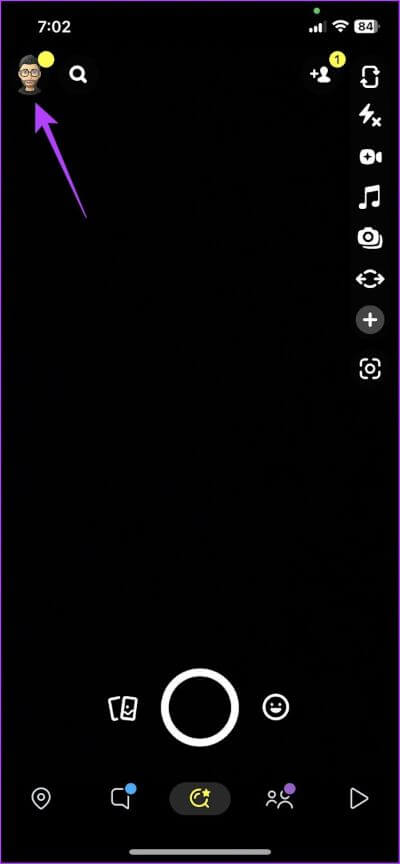
Étape 3: Faites défiler vers le bas pour trouver Choix de camées.
Étape 4: Vous verrez maintenant une liste Paramètres Qui peut voir ou Utilisez votre camée selfie. Cliquez sur l'une des options dont vous souhaitez contrôler la confidentialité.
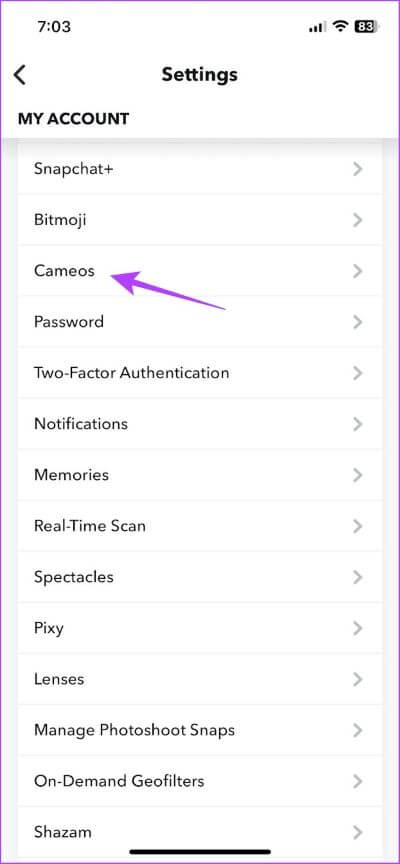
Étape 5: Maintenant, modifiez Options de confidentialité Qui peut voir ou utiliser Vos camées selfie. Decrire Snapchat Aussi toutes les options.
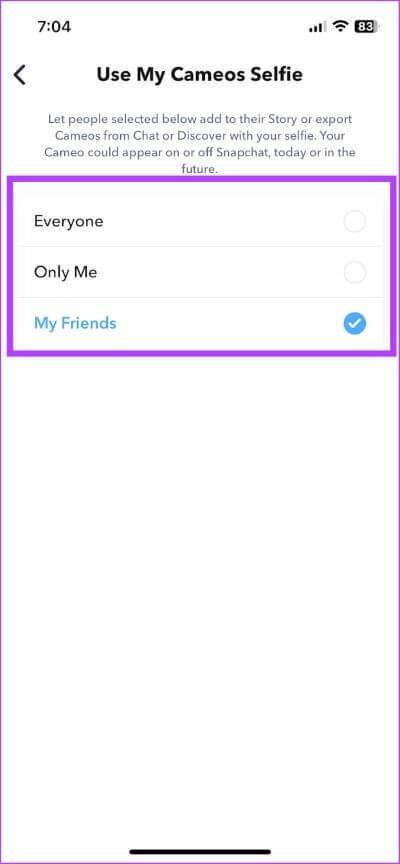
Cependant, si vous vous ennuyez ou souhaitez modifier votre selfie Cameos sur Snapchat, passez à la section suivante.
Comment changer les caméos sur Snapchat
Voici comment changer votre Snapchat Camoes Selfie. Dans les prochaines sections, nous vous montrerons comment modifier votre selfie Cameos, changer l'ami avec lequel vous créez un selfie Cameos ou modifier le texte du selfie.
Modifier Cameo Selfie dans les paramètres de Snapchat
Étape 1: Clique sur Bouton Profil sur l'écran d'accueil de Snapchat.
Étape 2: Clique sur Icône d'engrenage.
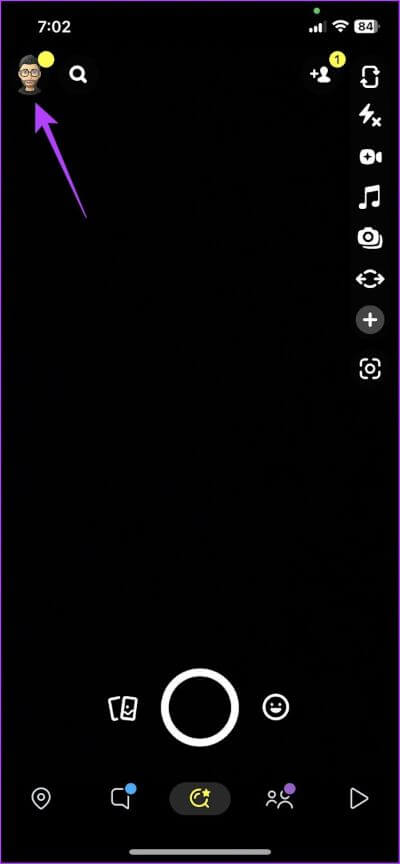
Étape 3: Appuyez sur Option Camées.
Étape 4: Maintenant, vous trouverez des options pour changer Selfie camo ou changer de type Corps de camées Votre. Vous pouvez utiliser n'importe laquelle des options pour modifier vos caméos existants.
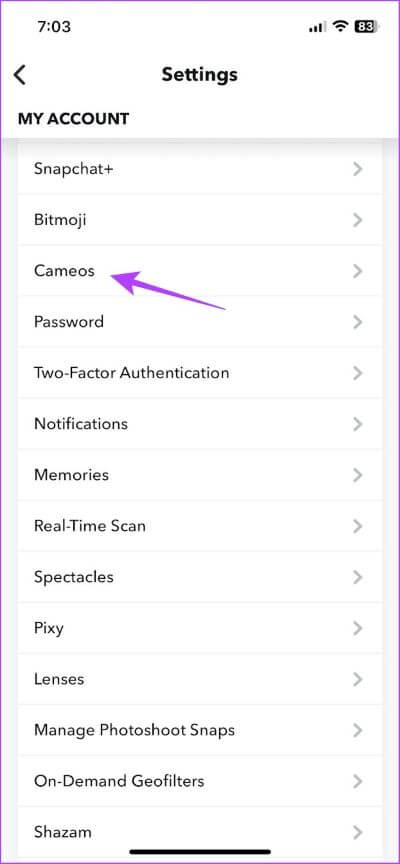
Il existe également un autre moyen de modifier vos camées selfie sur Snapchat, et voici comment.
Changer Cameo Seflie avec Snapchat Chat
Vous pouvez changer votre selfie directement depuis la fenêtre de chat sur Snapchat. Voici une procédure étape par étape pour le faire.
Étape 1: Ouvert conversation Sur Snapchat.
Étape 2: Clique sur icône emoji Pour ouvrir Camées Votre.
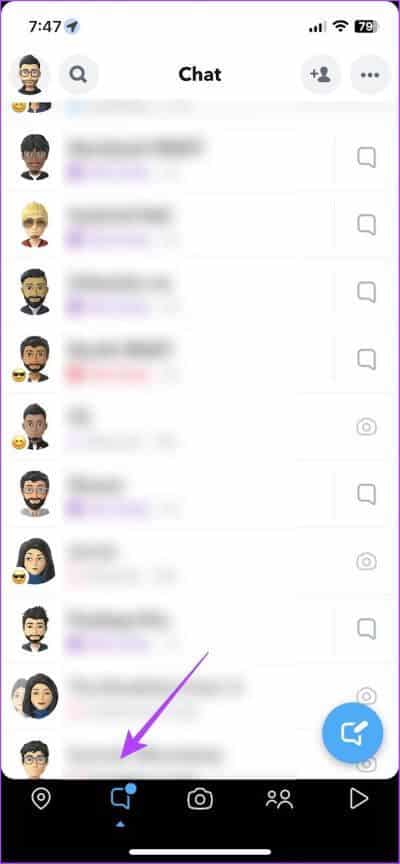
Étape 3: Clique sur Choix de camées.
Étape 4: Appuyez longuement sur Cameo selfie pour trouver des actions d'édition, ici vous pouvez changer Cameo selfie en appuyant sur Nouvelle photo de profil.
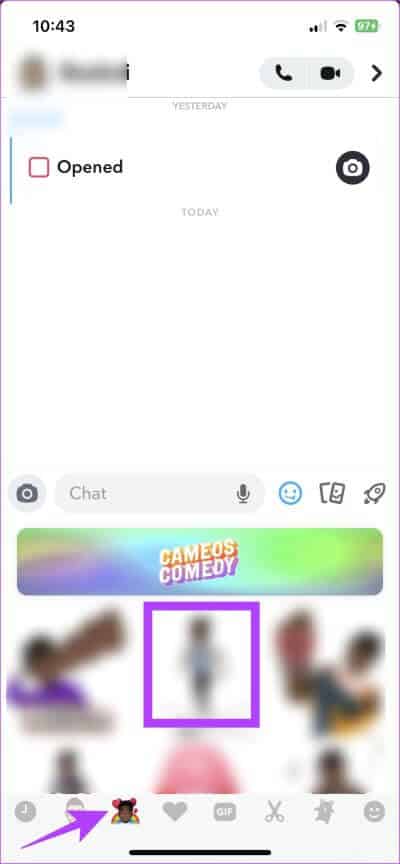
Vous pouvez suivre les instructions pour créer Nouveau selfie Dans l'application Camées.
Cependant, si vous souhaitez modifier et ajouter du texte personnalisé, voici comment procéder.
Comment modifier le texte des camées sur Snapchat
Étape 1: Ouvrez un onglet Chats Au Snapchat Et ouvrez le chat de l'ami avec qui vous voulez faire un motif.
Étape 2: Dans le chat que vous avez ouvert, tapez le texte que vous voulez Ajoutez-le à Cameos dans la zone de texte. Maintenant, appuyez sur Choix de camées.
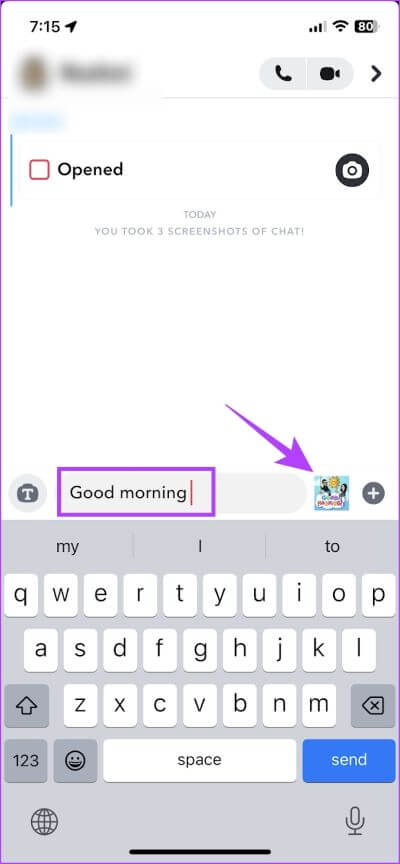
C'est tout ce que tu peux faire Utilisation des camées Snapchat. Cependant, si vous ne l'aimez pas Camées Snapchat créé, vous pouvez également le supprimer.
COMMENT SUPPRIMER CAMEOS SELFIE DE SNAPCHAT
اÉtape 1: Clique sur Photo de profil ou bitmoji Dans l'application Snapchat.
Étape 2: Clique sur Icône Paramètres.
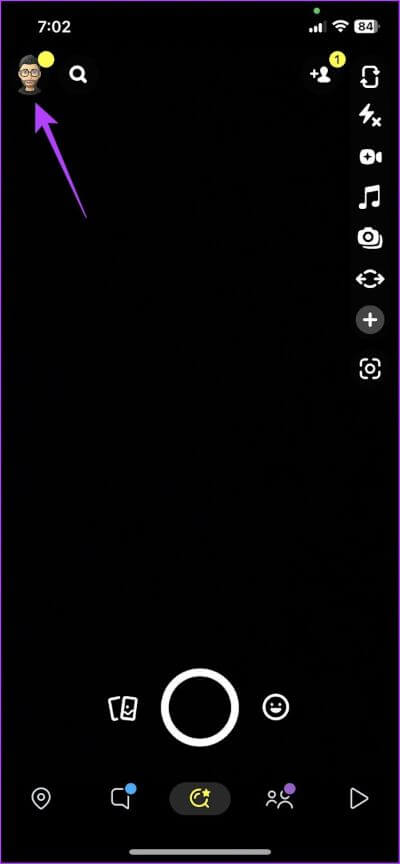
Étape 3: Faites défiler et cliquez Camées.
Étape 4: Maintenant, appuyez sur "Supprimer mes caméos selfie". Il a maintenant été supprimé Camées Votre.
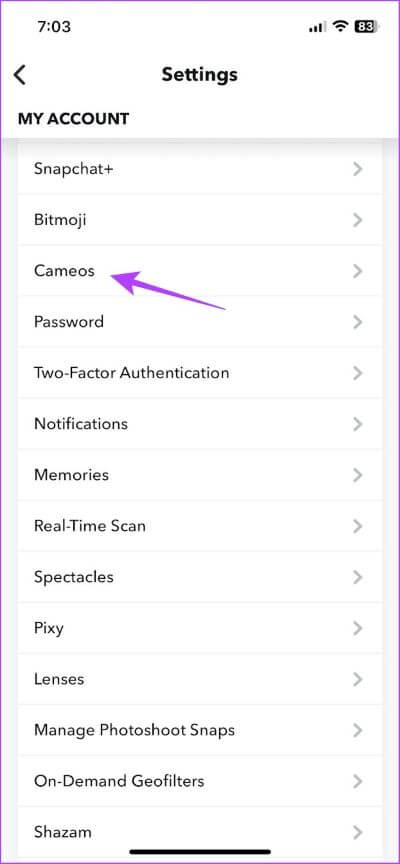
C'est tout ce que vous devez savoir pour créer, modifier ou supprimer un Snapchat Cameo. Cependant, si vous avez un plus de questions, jetez un œil à notre section Foire aux questions.
QUESTIONS ET RÉPONSES À PROPOS DE SNAPCHAT CAMEOS SELFIE
1. Combien de selfies Snapchat Camoes pouvez-vous créer ?
Vous ne pouvez prendre qu'un seul selfie Snapchat Cameo et l'utiliser à la fois
2. Les caméos Snapchat sont-ils gratuits ?
Oui, Snapchat Cameos est gratuit.
3. Pouvez-vous exporter des Snapchat Cameos sous forme d'autocollants ?
Ouais. Appuyez longuement sur l'inscription et vous trouverez une option d'exportation.
4. Puis-je empêcher quelqu'un d'utiliser mon Cameo ?
Vous pouvez régler vos paramètres de confidentialité sur « Personne » ou « Moi seulement » pour masquer ou empêcher des personnes d'utiliser Cameo.
Rendez vos conversations Snapchat divertissantes
Nous espérons que cet article vous a aidé avec tout ce que vous devez savoir sur la façon de modifier et de supprimer votre Cameo sur Snapchat. Nous nous amusons beaucoup avec Cameos, et nous sommes fans de Snapchat pour ajouter Caractéristiques uniques comme celle-çi. Nous avons hâte de voir ce que Snapchat ajoutera ensuite !